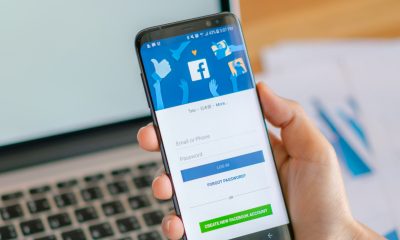Ecuador
Actualización de Android 10 permite transferir historial de WhatsApp desde iPhone a un Samsung y te explicamos como realizaron de manera sencilla
Cambiar de celulares en la actualidad es una práctica que se ha vuelto común con el desarrollo de las nuevas tecnologías. Sin embargo, cuando se migra de sistema operativo, de iOS a Android, pasar el historial de servicios de mensajerías como WhatsApp, se vuelve una tarea titánica. Las políticas de privacidad, diferentes en ambos programas, […]
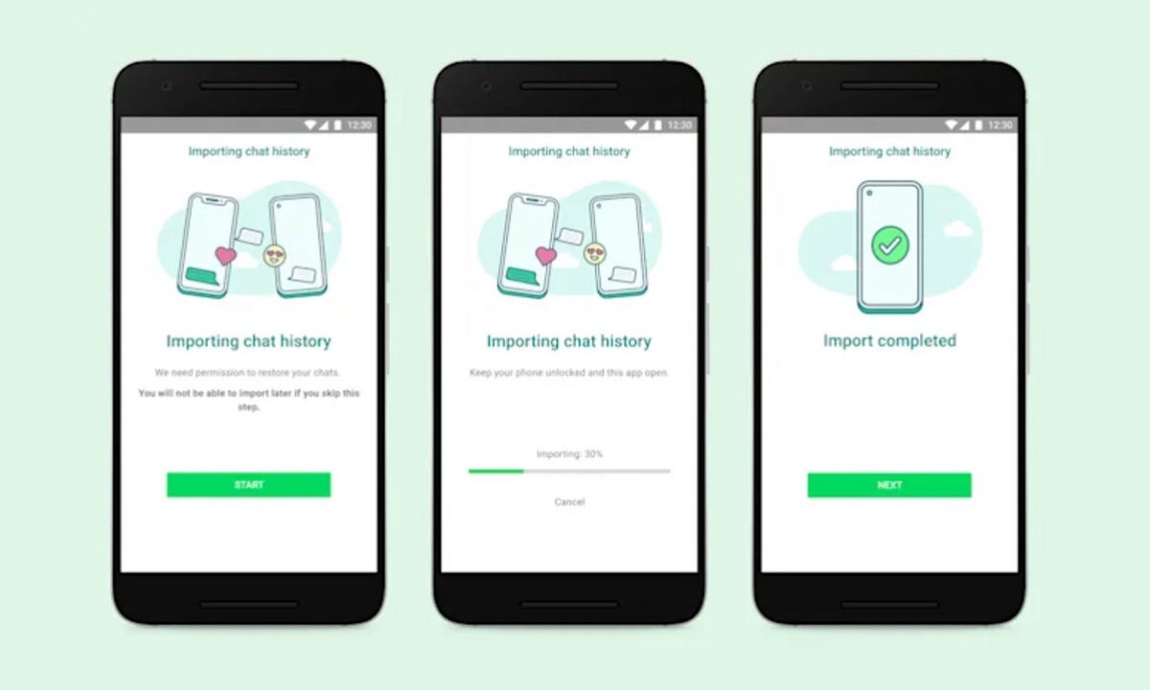
Cambiar de celulares en la actualidad es una práctica que se ha vuelto común con el desarrollo de las nuevas tecnologías. Sin embargo, cuando se migra de sistema operativo, de iOS a Android, pasar el historial de servicios de mensajerías como WhatsApp, se vuelve una tarea titánica.
Las políticas de privacidad, diferentes en ambos programas, hacen que el historial de chats de WhatsApp no sea fácil de compartir. Es necesario abrir un tutorial, saber de programación y tener años de estudios en sistemas.
Por lo tanto, después de años de quejas, finalmente iOS y Android escucharon a los usuarios. La más reciente actualización de este último sistema operativo, permite transferir la información, incluyendo fotos, videos y voice notes, sin problemas.
Cómo transferir el historial de WhatsApp
No es sencillo, pero es un avance. Solo debes seguir estos pasos que publica Depor, en su portal web.
- Verificar que las versiones de WhatsApp en ambos celulares sean correctas (versión 2.21.160.17 en iOS y versión 2.21.16.20 en Android).
- Tener la aplicación Samsung SmartSwitch versión 3.7.22.1 en el celular receptor.
- Conectar ambos celulares encendidos a través de un cable USB Tipo-C.
- La aplicación se abrirá y mostrará un código QR: este debe ser escaneado con el iPhone.
- Presionar INICIAR en el dispositivo de Apple y esperar a que se complete el proceso.
- Después, en el Samsung, solo debes seguir cada uno de los pasos que el programa te va a pedir para que inicies WhatsApp, hasta que te aparezca la opción de importar, posteriormente a haber colocado tu número telefónico.
(I)
Lea también

-
Ecuador hace 3 días
La audiencia del caso Triple A de Aquiles Álvarez no avanzó y ya tiene nueva fecha
-
Ecuador hace 4 días
“Hospitalización inmediata no diferible”: el informe médico que impulsó el habeas corpus a favor de Jorge Glas
-
Ecuador hace 3 días
Juez ordena presentar a Jorge Glas “de cuerpo presente” en audiencia de este 26 de diciembre
-
Comunidad hace 4 días
Navidad y Año Nuevo en Quito: estos son los horarios especiales de los centros comerciales